Cách chia sẻ camera Ezviz C3W cho điện thoại khác
Lắp đặt hệ thống giám sát an ninh đến từ thương hiệu camera Ezviz hiện nay rất phổ biến, đặc biệt để quản lý chặt chẽ hơn người dùng thường chia sẻ camera wifi trên nhiều thiết bị khác nhau để tiện xem camera giám sát mọi lúc mọi nơi hoặc chia sẽ camera wifi Ezviz C3W trên điện thoại khác của người thân trong nhà để cùng quản lý và theo dõi khu vực. Nếu bạn đang cần tìm hiểu cách chia sẻ camera Ezviz C3W cho điện thoại khác thì tham khảo ngay bài viết của chúng tôi nhé!
Giới thiệu về camera Ezviz C3W
Camera Ezviz C3W là gì?
Camera Ezviz C3W là một camera an ninh IP không dây nhỏ gọn, có thể được sử dụng để giám sát nhà cửa, văn phòng hoặc cửa hàng. Camera có độ phân giải 1080p, cung cấp hình ảnh rõ nét cả ngày lẫn đêm. Camera cũng có khả năng phát hiện chuyển động và gửi cảnh báo đến điện thoại thông minh của bạn.

Các tính năng chính của camera Ezviz C3W
- Độ phân giải 1080p: Camera có độ phân giải 1080p, cung cấp hình ảnh rõ nét cả ngày lẫn đêm.
- Phát hiện chuyển động và gửi cảnh báo: Camera có khả năng phát hiện chuyển động và gửi cảnh báo đến điện thoại thông minh của bạn, giúp bạn luôn được thông báo khi có gì đó xảy ra.
- Xem trực tiếp từ điện thoại thông minh: Camera có thể được xem trực tiếp từ điện thoại thông minh, giúp bạn dễ dàng theo dõi nhà cửa của mình khi bạn vắng nhà.
- Tích hợp đèn LED hồng ngoại: Camera có tích hợp đèn LED hồng ngoại, giúp bạn nhìn rõ trong điều kiện ánh sáng yếu.
- Chống nước IP67: Camera có khả năng chống nước IP67, giúp bạn sử dụng camera ở cả trong nhà và ngoài trời.
Hướng dẫn cách chia sẻ camera Ezviz C3W cho điện thoại khác
Tạo tài khoản EZVIZ
Để bắt đầu, bạn phải thiết lập một tài khoản của ứng dụng EZVIZ trên điện thoại Android hoặc iPhone của mình.
Bước 1: Tải EZVIZ.
- Nếu bạn dùng hệ điều hành IOS: Tìm mục App Store trên màn hình điện thoại, sau đó nhập cụm ‘’EZVIZ’’ vào thanh tìm kiếm. Khi màn hình xuất hiện ứng dụng EZVIZ, bấm vào ‘’Nhận’’ sau đó đợi quá trình tải hoàn tất.
- Nếu bạn dùng hệ điều hành Android: Tìm mục CH Play trên điện thoại, sau đó nhập cụm ‘’EZVIZ’’ vào thanh tìm kiếm. Khi màn hình xuất hiện ứng dụng EZVIZ, bấm chọn ‘’Cài đặt’’ sau đó đợi quá trình tải hoàn tất.
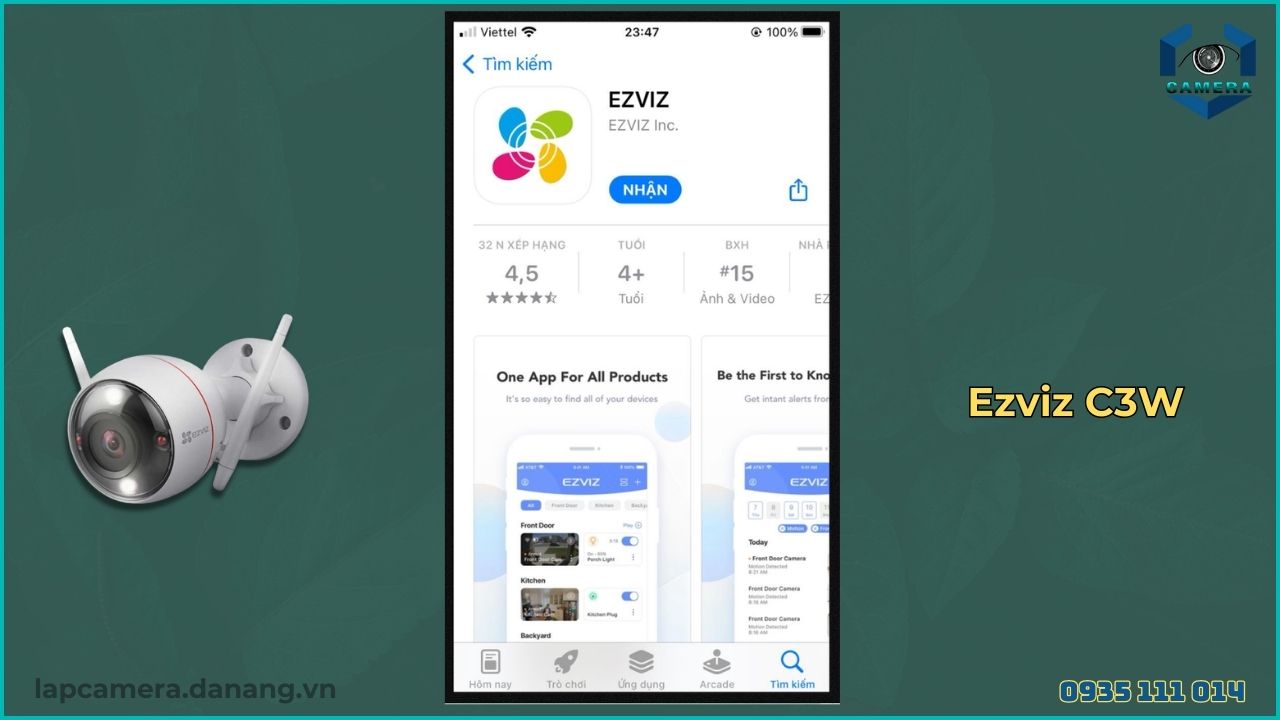
Bước 2: Đăng kí tài khoản camera EZVIZ.
- Sau khi tải và cài đặt thành công bạn mở ứng dụng và nhấp vào “Tạo tài khoản mới”.
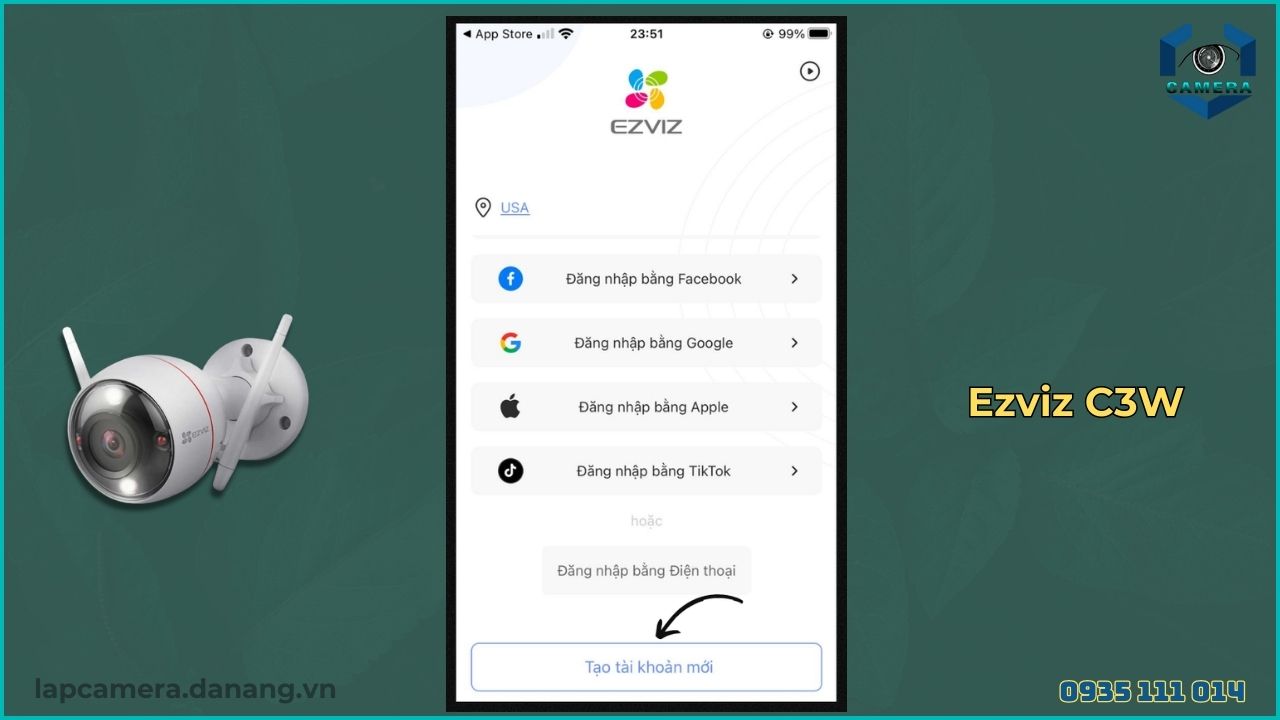
- Màn hình ‘’Tạo tài khoản của bạn sẽ hiện ra’’. Bạn điền họ và tên vào ô ‘’Tên’’ và nhấp vào ô ‘’Chọn vùng’’ kéo xuống chọn “Vietnam”.
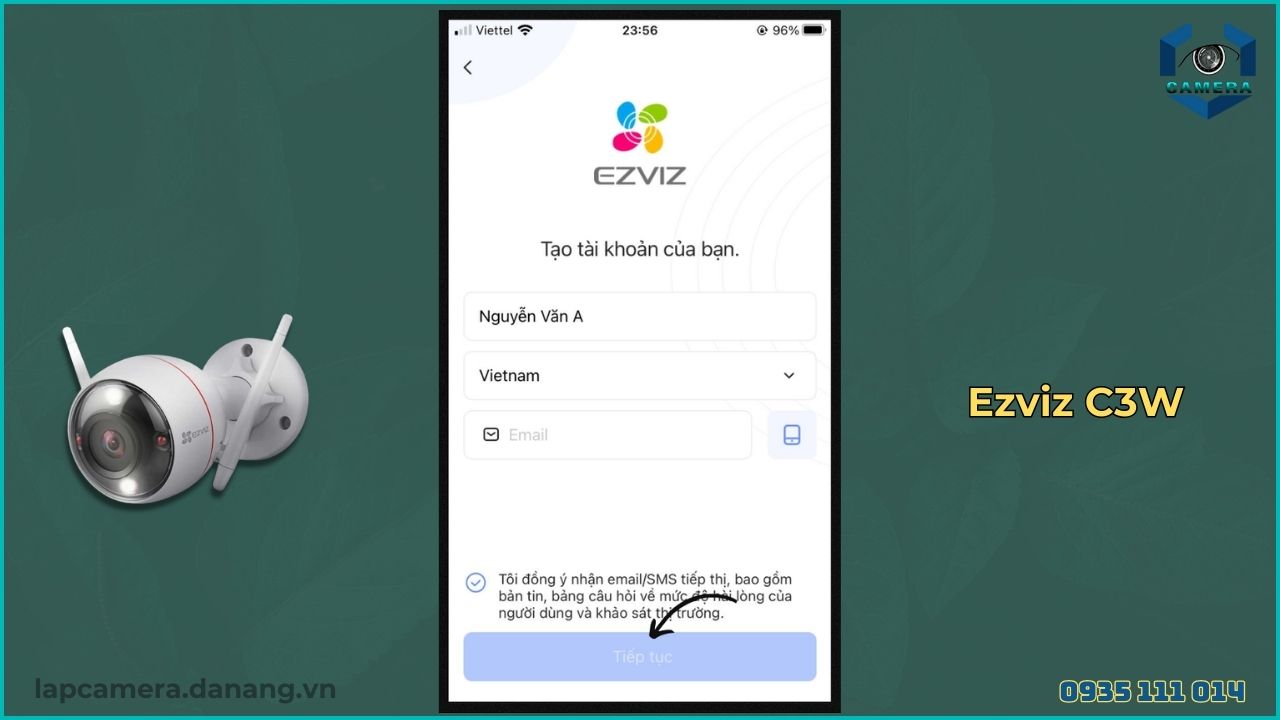
- Nhấp vào biểu tượng điện thoại màu tím bên phải, điền số điện thoại vào ô ‘’Điện thoại’’ sau đó bấm chọn ‘’Tiếp tục’’.
- Màn hình sẽ hiển thị ‘’Các điều khoản của dịch vụ’’ bạn nhấn chọn ‘’Tôi đồng ý‘’.
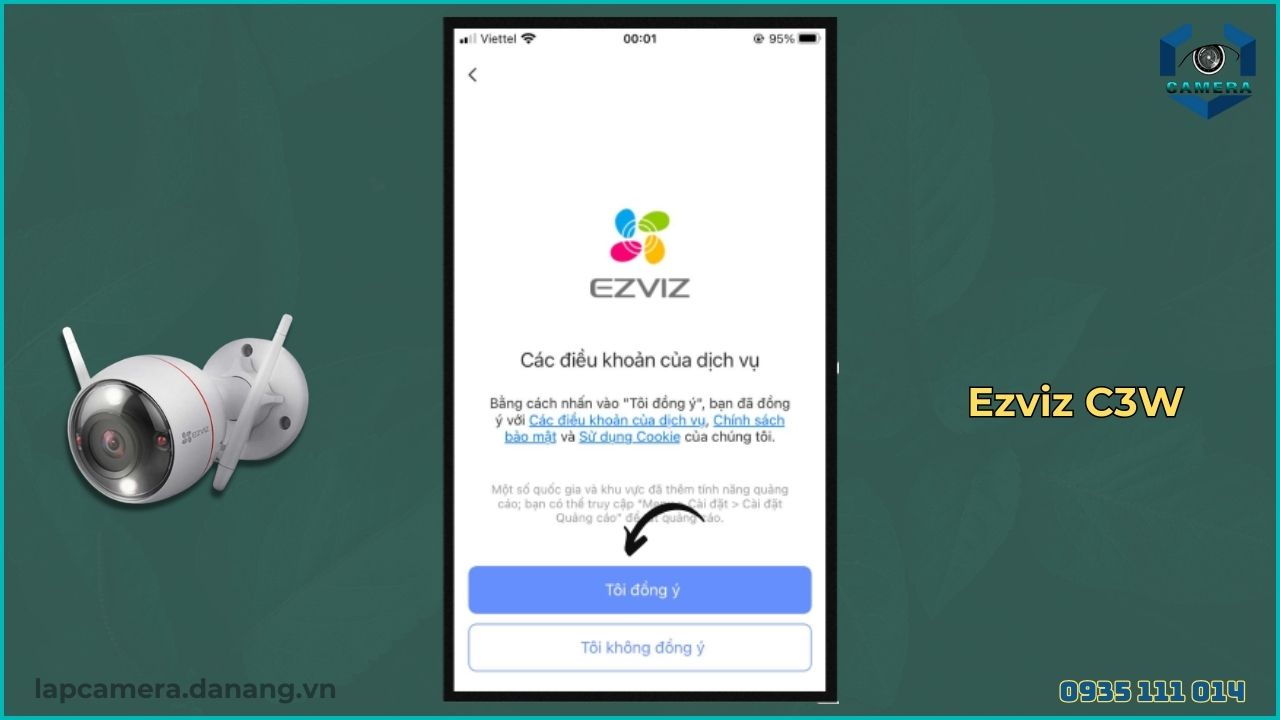
Bước 3: Sau khi hoàn thành 2 bước trên, màn hình sẽ hiển thị ‘’Tạo mật khẩu của bạn’’ lúc này bạn điền mật khẩu vào ô ‘’Mật khẩu’’ .
- Lưu ý: Mật khẩu phải dài từ 8-16 ký tự, và bao gồm 3 chữ in hoa, chữ in thường, số và ký hiệu đặc biệt.
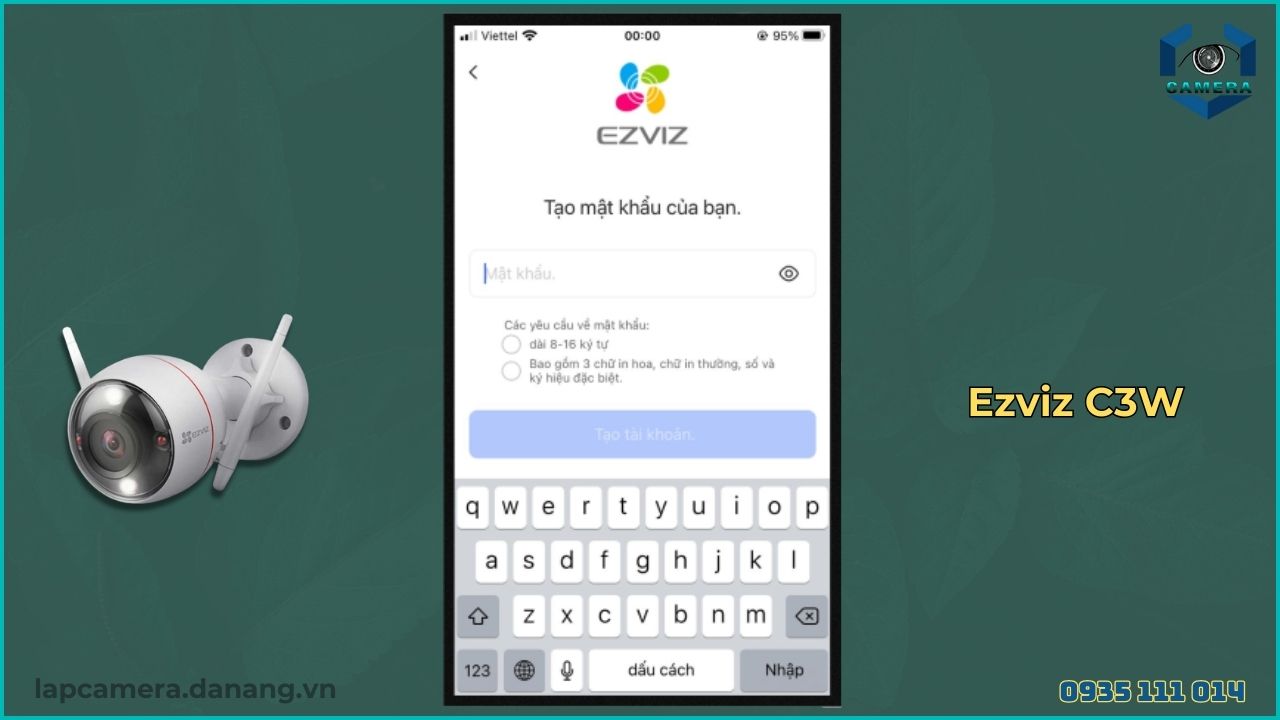
Bước 4: Sau khi tạo mật khẩu thành công, mã xác thực 4 số sẽ được gửi vào điện thoại qua tin nhắn. Bạn cần nhập đúng mã xác thực vào ô.
Bước 5: Nhấn chọn ‘’Vào trang chủ’’.
- Sau đó đợi một chút cho hệ thống đồng bộ dữ liêụ là bạn đã đăng ký tài khoản EZVIZ camera thành công.
Cách chia sẻ camera EZVIZ với nhiều điện thoại
Bước 1: Đăng nhập vào tài khoản EZVIZ của bạn.
Bước 2: Bạn nhấn vào dấu “+” ở góc trên bên phải màn hình chính. Sau đó nhấn chọn ‘’Chia sẻ với gia đình và khách’’.
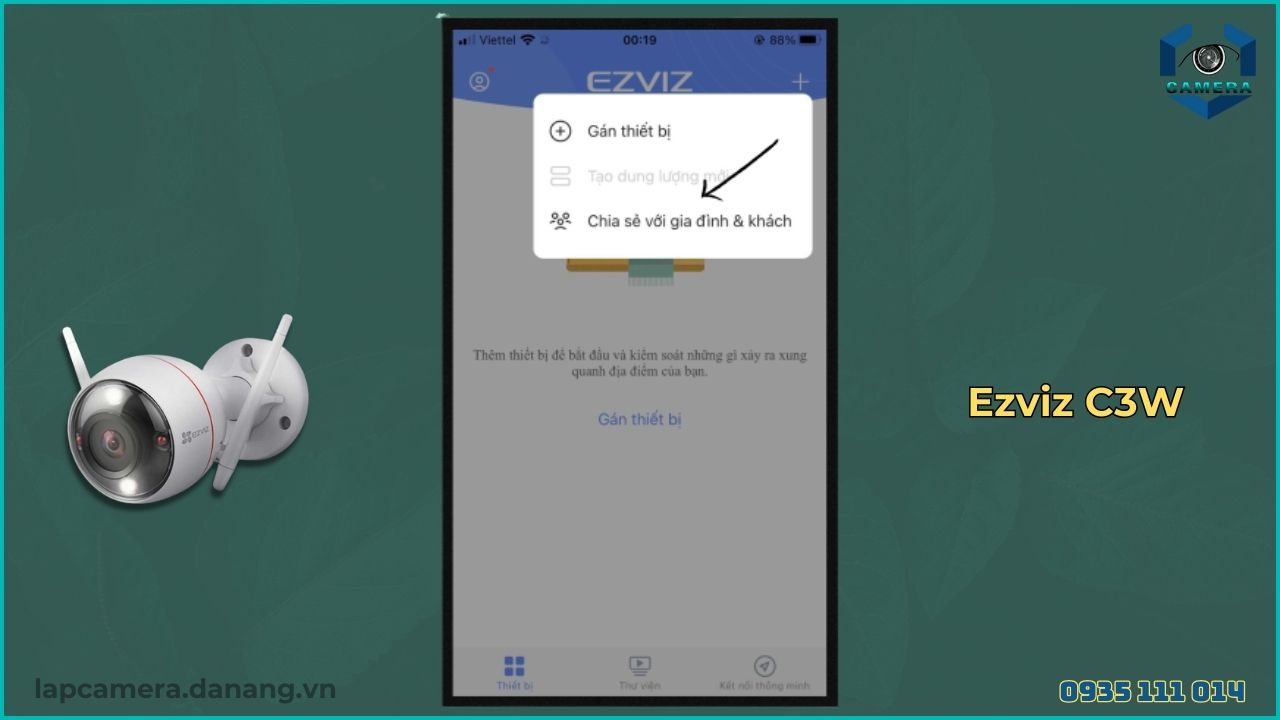
Chúng ta chờ ứng dụng một chút màn hình ‘’Gia đình và khách’’ sẽ xuất hiện. Ở màn hình này sẽ có 2 tab:
- Thiết bị được chia sẻ: là những camera bạn đang chia sẻ cho một người nào đó.
- Thiết bị được chấp nhận: là những camera WiFi EZVIZ bạn đang được người khác chia sẻ cho.
Bước 3: Tiếp theo chúng ta nhấn vào dấu “+” ở màn hình sau đó bạn nhập số điện thoại hoặc email để mời và cấp quyền kiểm soát thiết bị cho thành viên gia đình hoặc khách ở màn hình ‘’Gia đình & Khách’’, sau đó nhấn ‘’Tiếp tục’’.
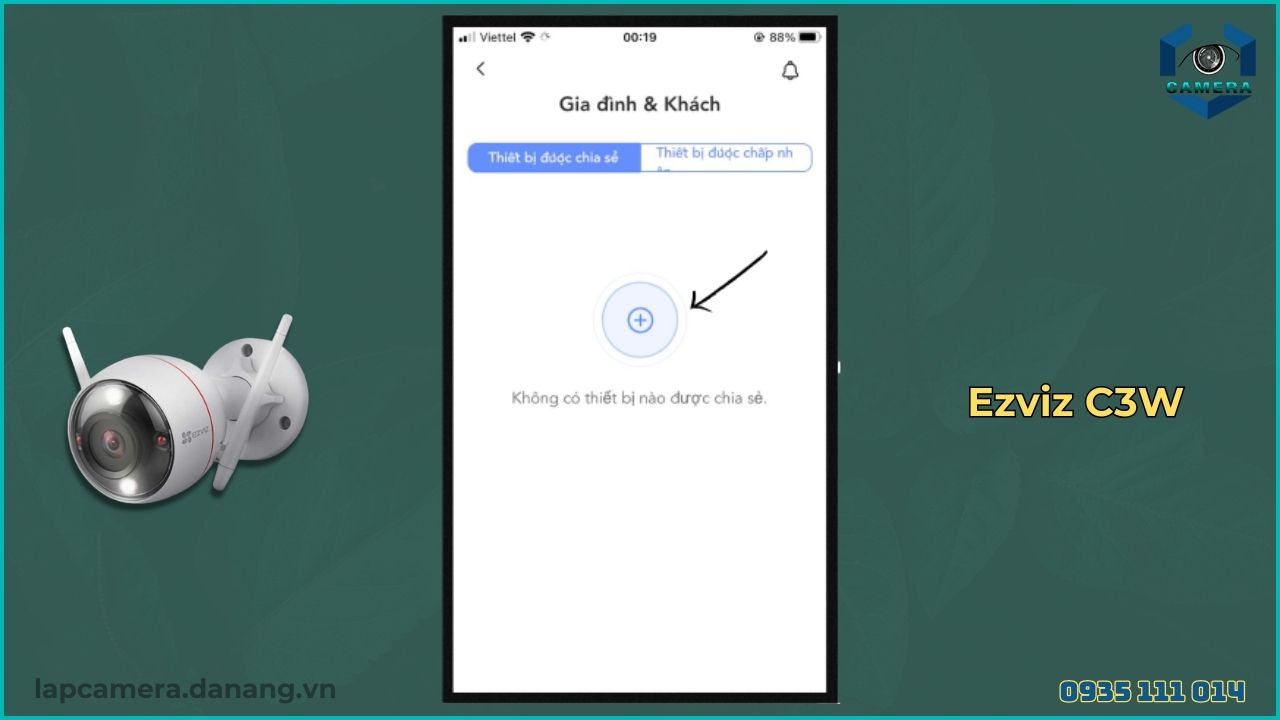
Bước 4: Tiếp theo bạn chọn camera muốn chia sẻ bằng cách nhấn vào dấu “+” ở cuối dòng Thiết bị. Màn hình ‘’Chọn thiết bị’’ sẽ xuất hiện, sau đó chọn camera bạn muốn chia sẽ và bấm ‘’Đồng ý’’ ở phía dưới
Bước 5: Ứng dụng sẽ tự chuyển về lại màn hình ‘’Thiết bị được chia sẻ’’, lúc này bạn có thể chia sẻ quyền cho người kia sử dụng một vài tính năng của camera. Bạn có thể cấp toàn bộ quyền bằng cách check nút ‘’All permissions’’ hoặc nhấn vào mũi tên cuối dòng camera để chọn cấp quyền tùy chọn.
- Xem trực tiếp: chia sẻ cho người được chia sẻ xem trực tiếp từ camera của mình. Đây là chế độ cơ bản nhất nên chúng ta không thể tắt được.
- Phát lại: xem lại những đoạn video camera lưu lại trong thẻ nhớ.
- Báo động: khi camera phát hiện chuyển động sẽ gửi tin nhắn về ứng dụng người được chia sẻ.
- Thoại hai chiều: cho phép người được chia sẻ có thể sử dụng được tính năng đàm thoại 2 chiều giữa ứng dụng và camera.
Chúng ta nhấn nút “Lưu” bên dưới cùng để hoàn tất việc chia sẻ. Lúc này ở tab ‘’Thiết bị được chia sẻ’’ ở màn hình ‘’Gia đình và khách’’ sẽ xuất hiện camera được chia sẻ.
Bước 6: Lúc này, khi người được chia sẻ camera mở ứng dụng EZVIZ và đăng nhập xong, một ô thông báo ‘’Xem bây giờ’’ sẽ xuất hiện để xác nhận để xem camera:
Chúng ta nhấn vào nút “XEM BÂY GIỜ”. Sau đó màn hình Thiết bị của người khác xuất hiện, chúng ta nhấn vào “Chấp nhận”. Sau đó ta nhấn vào nút mũi tên ở góc trên bên trái để trở về màn hình chính
Bước 7: Lúc này màn hình đã xuất hiện camera được chia sẻ, bây giờ chúng ta đã có thể nhấn vào và xem trực tiếp camera bình thường.
Lưu ý: nếu người được chia sẻ khi bấm vào camera để xem nhưng mà lại nhận được thông báo nhập mật khẩu giải mã hình ảnh
Lúc này bạn hãy liên hệ với người chia sẻ, kêu họ cung cấp mật khẩu của camera cho chúng ta. Mật khẩu nằm trên camera, thường được để phía dưới đế camera dưới dạng QR code hoặc sẽ có dòng chữ Verify code: ABCDE (ABCDE chính là mật khẩu).

Qua bài viết hướng dẫn chi tiết cách chia sẻ camera Ezviz C3W cho điện thoại khác này chúng tôi mong rằng bạn có thể thực hiện thành công và xem camera Ezviz C3W trên nhiều điện thoại khác nhau dễ dàng hơn. Nếu bạn có bất cứ thắc mắc nào về cách chia sẻ camera Ezviz C3W cho thiết bị khác thì bạn có thể gọi điện qua hotline: 0935 111 014 đơn vị lắp đặt camera Đà Nẵng hoặc nhắn tin trực tiếp ngay phía dưới. Cảm ơn các bạn đã theo dõi bài viết.







